分类: 嵌入式
2010-09-26 15:45:44
最早主机上已经安装了EVC4+SP4,VS2005+SP1+Platform Builder6.0+R2等 Windows CE的主要开发工具。既然没有实验板,那就定制一个中文的WinCE6.0的操作系统,再导出SDK,这不就解决了板子的问题吗?
思路是对了,可一动手就发现有问题。PB6.0中已经没有对MFC的支持。而目前很多程序都是基于MFC的,这要调试MFC的程序可怎么办?想了一想,系统要支持MFC,其实就是要几个DLL,把MFC相关的几个DLL加到NK.bin中不就行了?在Program Files\Microsoft Visual Studio 8\VC\ce\Dll\armv4的目录下找到了几个跟MFC相关的DLL。看来微软还没有彻底抛弃MFC,只是想让大伙少用。把这几个DLL拷贝到BSP对应的目录下,并修改platform.bib文件。第一个问题顺利解决。MFC加进去了,.NET Compact Framework那更是必须选上的,留条后路。^_^
为了让系统支持ActiveSync,在CATALOG里添加了相应的组件,这比较简单。问题是系统启动后得自己去创建一个连接,还要修改”PC连接”的选项才能用。不能这么麻烦,想个办法解决一下。建立好连接后,用驱动调试助手把对应的注册表信息导出来,放到platform.reg里去,这样重新编译完的系统就能直接使用ActiveSync了。需要说明一下的是,在使用时需要设置主机上的ActiveSync,让其支持DMA的连接方式。
到这里,终于完成了系统的定制。编译下载测试,基本达到了预期效果。接下来该导出SDK了。在导SDK的过程中发现MFC也没有相关选项的支持。这不又麻烦了,导出的SDK不能支持MFC,虽然VS2005支持使用MFC编写设备的程序。得想办法把MFC加进来。还是在Program Files\Microsoft Visual Studio 8\VC\ce\的目录下面有一个atlmfc的目录。这里面包括了MFC对应的头文件和库。在定制SDK的属性页Additional Folders中添加相关的项,最后编译安装,测试一切正常。注意在添加MFC时只选择armv4I的目录,要全部选可有好几百兆呢。
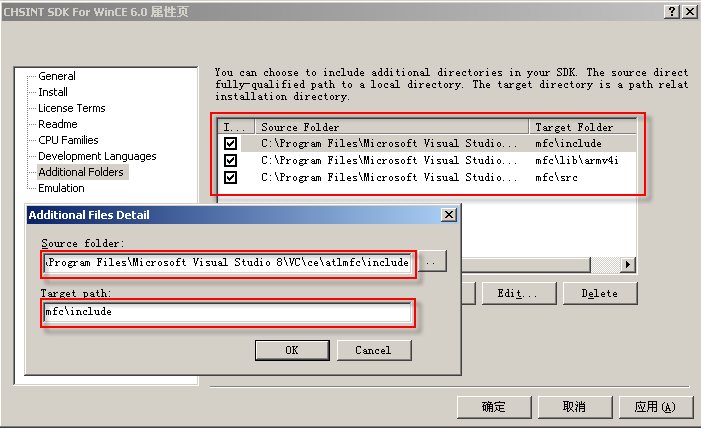
至此,我们就在单机上搭建好了完整的Windows CE的开发环境,不光是装了很多开发软件,连硬件都有了!很多想学Windows CE开发的学生就不用费心费力费钱去选板子,暂时用模拟器做入门的学习也是个不错的选择。
这里http://files.cnblogs.com/we-hjb/WINCE6.0CHSEMU.rar有WinCE6.0中文模拟器SDK的使用方法和实验的效果。
最后说明一下,Device Emulator为我们提供的Shared Folder可以实现文件共享,网络也没有问题,甚至串口打印信息都可以用text consol window来模拟。我们可以直接用VS2005来调程序,也可以用EVC来编写程序,通过文件共享放到WinCE6.0的模拟器中去执行,添加打印信息的调试方法在这里也可以使用。另外,文中定制的SDK可以在这里下载到。